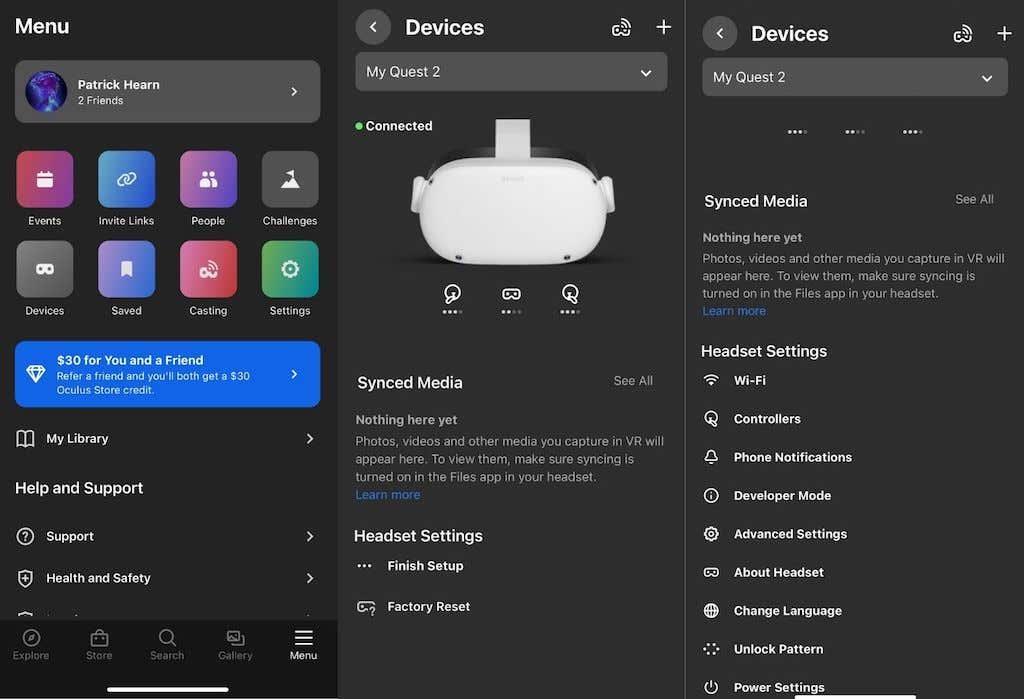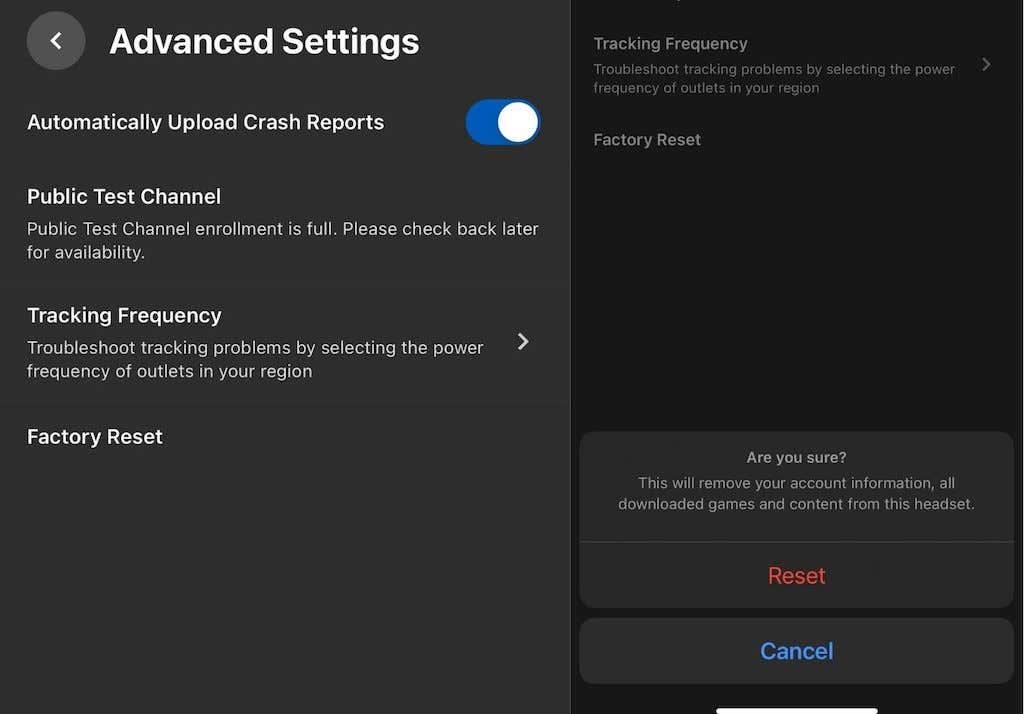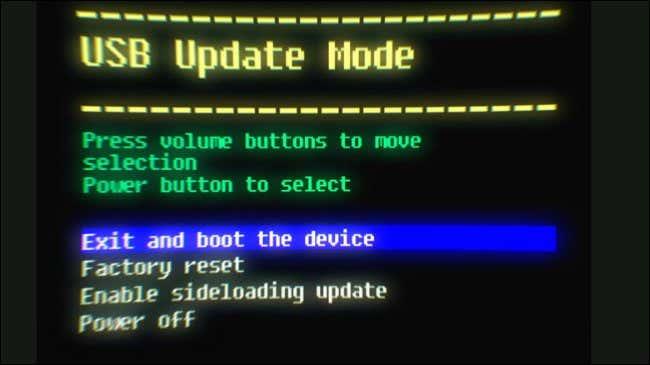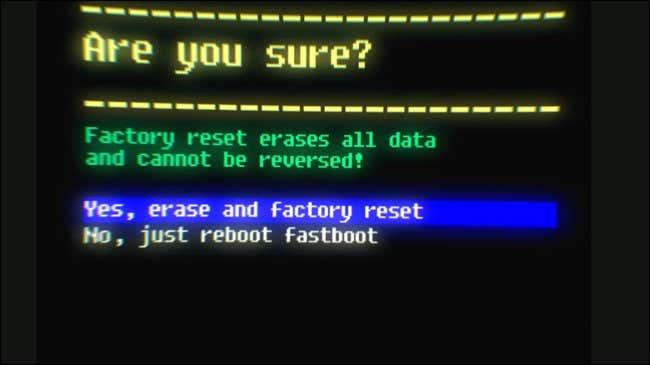El Oculus Quest 2 es un casco de realidad virtual independiente basado en el sistema operativo Android 10. Si bien funciona sin problemas la mayor parte del tiempo, es posible que tenga problemas técnicos o que el auricular se congele. Esto sucede con más frecuencia si descargas contenido de App Lab para probar juegos que aún no se han lanzado por completo .
La buena noticia es que hay una manera de restablecer el auricular VR si se congela y una forma de restablecer de fábrica todo el dispositivo si todo sale mal. Tenga en cuenta que el restablecimiento de fábrica eliminará todos los archivos guardados del dispositivo y lo restaurará a su estado original, pero no perderá ninguna compra. Por supuesto, siempre puedes volver a descargar juegos a tu cuenta.

Cómo hacer un reinicio suave de Quest 2
Para fallas menores y problemas de software , no necesita restablecer los valores de fábrica. En su lugar, simplemente intente un restablecimiento parcial. Hay dos maneras de hacer esto.
La primera es sencilla:
- Ponte los auriculares. Luego, mantenga presionado el botón de encendido en el lado derecho hasta que vea la pantalla Apagar.
- Selecciona Reiniciar .
Esto reiniciará los auriculares y puede solucionar muchos errores menores. Sin embargo, si no puede reiniciar sus auriculares o están congelados, hay otra forma.
- Mantenga presionado el botón de encendido en el lado derecho de los auriculares durante al menos 10 segundos. Después de eso, el auricular se apagará.
- Espere al menos 30 segundos, pero hasta un minuto, y luego presione y mantenga presionado el botón de encendido hasta que el auricular se vuelva a encender.
Ambos métodos reiniciarán por software el Quest 2.

Cómo restablecer de fábrica Oculus Quest 2
Si realizar un restablecimiento parcial no soluciona el problema, es posible que deba restablecer los valores de fábrica de sus auriculares Oculus Quest 2. Esto lo devuelve a la configuración de fábrica; es decir, el mismo estado en el que estaba cuando lo sacaste de la caja. Se eliminarán todos los juegos descargados, los datos guardados y la información de la cuenta.
Si es posible, tómese el tiempo para sincronizar su Quest con su cuenta en línea antes de dar este paso. Si lo hace, sus fotos se guardarán en su cuenta de Oculus y podrá recuperarlas más tarde.
Hay dos formas de realizar un restablecimiento completo de fábrica: a través de la aplicación Oculus o en el propio visor.
Cómo restablecer de fábrica Quest 2 a través de la aplicación
Una aplicación para Android y una aplicación para iPhone de Apple están disponibles para Quest. A pesar del cambio de nombre a Meta, la aplicación del teléfono todavía se llama Oculus. Si su Oculus aparece como un dispositivo registrado, puede realizar fácilmente un restablecimiento de fábrica a través de la aplicación móvil, pero tenga en cuenta que si su visor falla, es posible que esto no funcione.
- Abre la aplicación de Oculus.
- Presiona Menú > Dispositivos .
- Si tiene más de un dispositivo Oculus sincronizado con su aplicación, seleccione el que desea restablecer y toque Configuración avanzada .
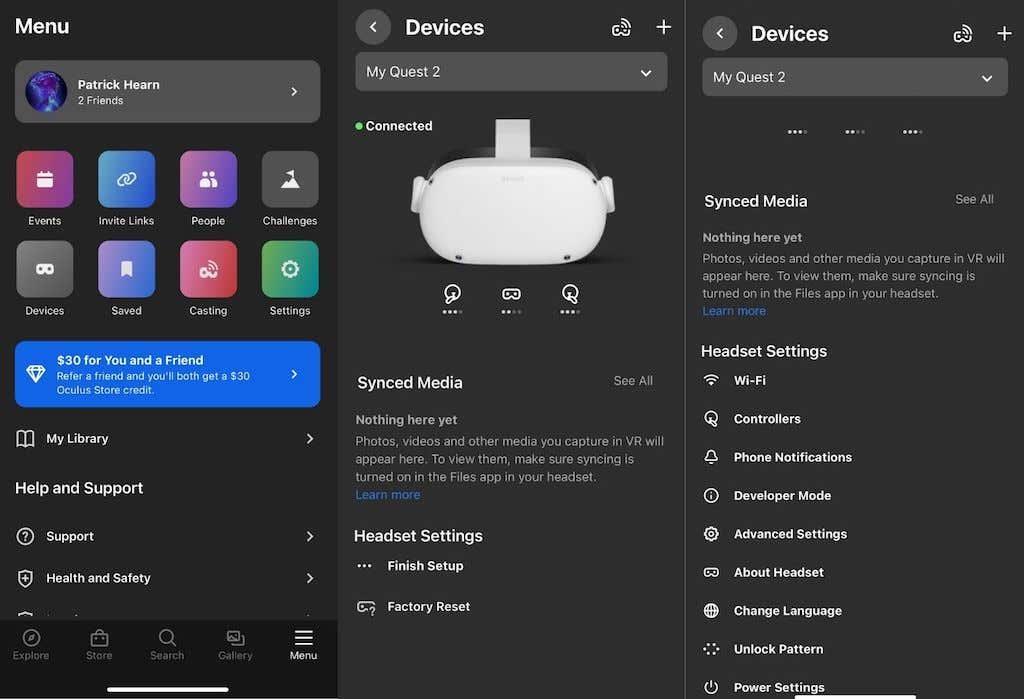
- Toque Restablecimiento de fábrica.
- Aparece una pantalla de advertencia que le advierte que Oculus eliminará toda la información guardada en el visor. Si está seguro de que desea realizar el restablecimiento, toque Restablecer.
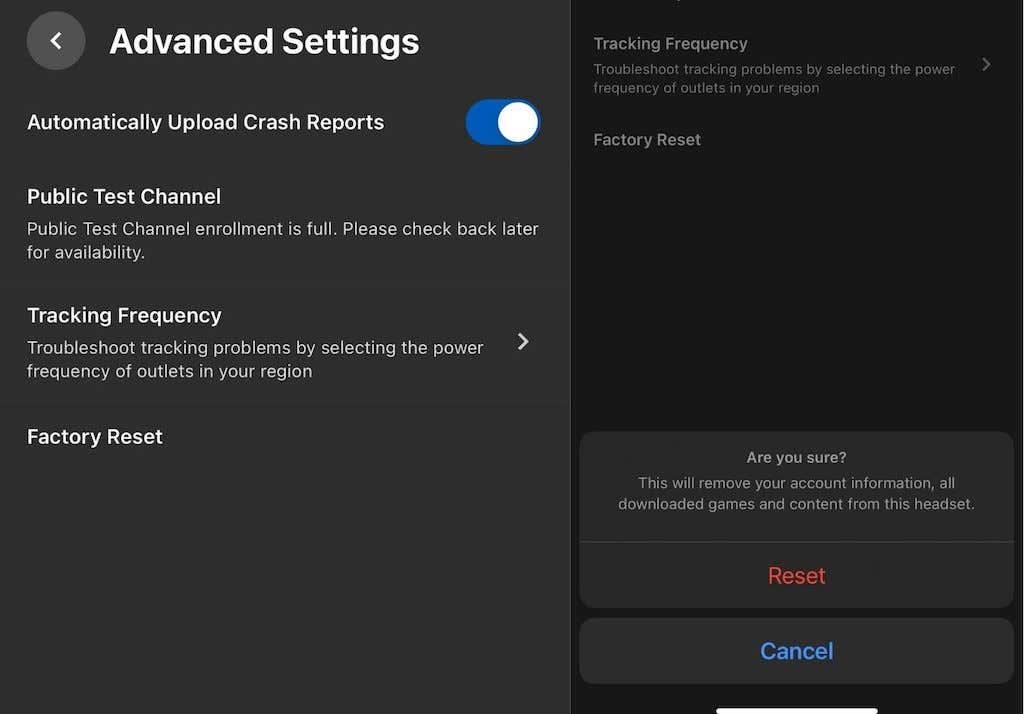
Después de iniciar el proceso, el auricular lo llevará a cabo automáticamente. Solo espere hasta que se complete el proceso, y luego podrá realizar el proceso de configuración en su Quest 2 nuevamente.
Cómo restablecer de fábrica Quest 2 a través de los auriculares
Si su Quest no puede conectarse a la aplicación o no puede usar su teléfono por otro motivo, aún puede realizar el restablecimiento a través de su auricular.
Una nota sobre las capturas de pantalla a continuación: no hay forma de tomar capturas de pantalla de Oculus Quest 2 mientras está en la pantalla de inicio. Estas capturas de pantalla son de Oculus y representan cómo se verá la pantalla, pero puede ser diferente si lo hace usted mismo.
- Apague su auricular Quest 2.
- Mantenga presionados los botones de encendido y bajar volumen hasta que el auricular se abra en el menú de inicio.
- Puede utilizar los botones de volumen para navegar por este menú. Al presionar el botón de encendido, se seleccionará una opción. En las pruebas, las opciones mostradas fueron:
- Dispositivo de arranque
- Información del dispositivo
- Restablecimiento de fábrica
- Actualización de carga lateral
- Apagado
Seleccione Restablecimiento de fábrica y presione el botón de encendido.
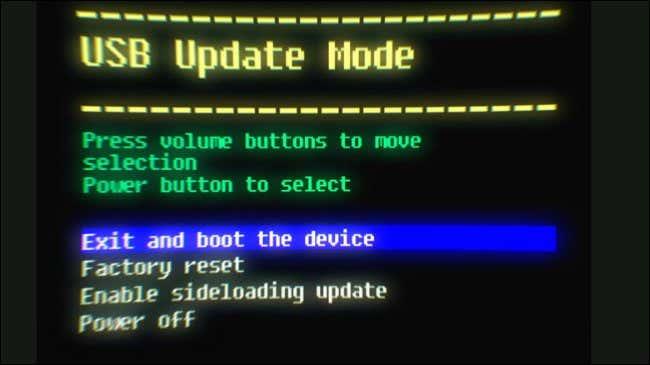
- Si desea continuar, seleccione Sí, borrar y restablecer los valores de fábrica.
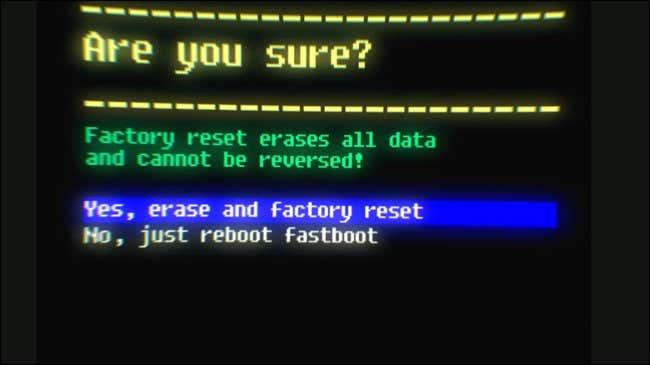
Después de esto, se procederá al restablecimiento de fábrica. Una vez que se complete, se iniciará y podrá realizar la configuración nuevamente, con suerte sin fallas esta vez, o preparar Quest 2 para la venta.
Eso es todo lo que hay que hacer para restablecer el Quest 2. Si estas reparaciones aún no corrigen tus problemas, considera comunicarte con el soporte de Oculus. El problema puede residir en el hardware y es posible que deba reparar su Quest.